Údar:
Virginia Floyd
Dáta An Chruthaithe:
13 Lúnasa 2021
An Dáta Nuashonraithe:
1 Iúil 2024
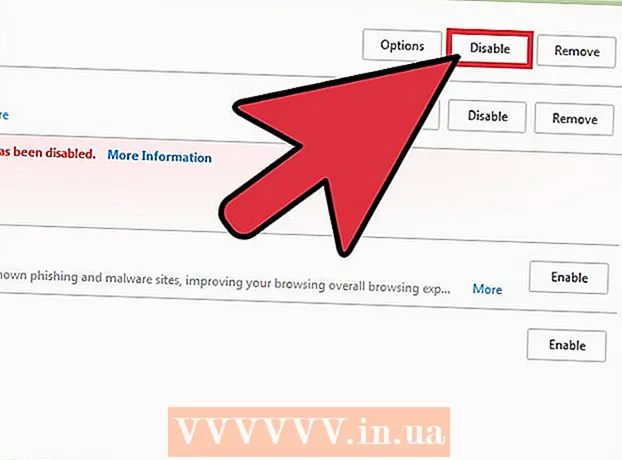
Ábhar
- Céimeanna
- Modh 1 de 5: Google Chrome
- Modh 2 de 5: Safari ar iOS
- Modh 3 de 5: Brabhsálaí ar Android
- Modh 4 de 5: Microsoft Edge
- Modh 5 de 5: Mozilla Firefox
Uaireanta, mar gheall ar bhac ad, ní osclófar ábhar áirithe ar leathanaigh ghréasáin. Cuir coscóir fógraí ar shuíomhanna iontaofa chun iad a chothabháil agus chun a bheith in ann an t-ábhar go léir a fheiceáil. Féadfaidh tú do bhac ad a dhíchumasú go sealadach i do bhrabhsálaí ar do ríomhaire nó ar do ghléas soghluaiste.
Céimeanna
Modh 1 de 5: Google Chrome
 1 Tosaigh Google Chrome. Sa bhrabhsálaí seo, is síneadh suiteáilte é seachfhreastalaí. Ní mór duit liosta na síntí suiteáilte a oscailt chun an seachfhreastalaí a dhíchumasú.
1 Tosaigh Google Chrome. Sa bhrabhsálaí seo, is síneadh suiteáilte é seachfhreastalaí. Ní mór duit liosta na síntí suiteáilte a oscailt chun an seachfhreastalaí a dhíchumasú.  2 Oscail roghchlár an bhrabhsálaí. Cliceáil ar an deilbhín i bhfoirm trí ponc, atá suite go hingearach; tá an deilbhín seo sa chúinne uachtarach ar dheis.
2 Oscail roghchlár an bhrabhsálaí. Cliceáil ar an deilbhín i bhfoirm trí ponc, atá suite go hingearach; tá an deilbhín seo sa chúinne uachtarach ar dheis. - I leaganacha níos sine de Chrome, feictear an deilbhín seo mar thrí líne chothrománacha.
 3 Cliceáil "Socruithe". Osclófar leathanach socruithe an bhrabhsálaí.
3 Cliceáil "Socruithe". Osclófar leathanach socruithe an bhrabhsálaí. - Chun an leathanach socruithe a oscailt, is féidir leat chrome a chur isteach: // settings / sa bharra cuardaigh agus cliceáil ↵ Iontráil/⏎ Fill ar ais.
 4 Cliceáil ar "Eisínteachtaí" sa phána ar chlé. Taispeánfaidh an leathanach a osclaítear liosta de na síntí suiteáilte, lena n-áirítear síneadh a chuireann bac ar fhógraí.
4 Cliceáil ar "Eisínteachtaí" sa phána ar chlé. Taispeánfaidh an leathanach a osclaítear liosta de na síntí suiteáilte, lena n-áirítear síneadh a chuireann bac ar fhógraí.  5 Faigh do bhac ad i liosta na síntí. Má tá a ainm ar eolas agat, cliceáil ordú + F. (Mac) nó ctrl + F. (Windows) agus cuir isteach an t-ainm sa bharra cuardaigh.
5 Faigh do bhac ad i liosta na síntí. Má tá a ainm ar eolas agat, cliceáil ordú + F. (Mac) nó ctrl + F. (Windows) agus cuir isteach an t-ainm sa bharra cuardaigh.  6 Díthiceáil an bosca in aice le Cumasaigh. Má dhéantar an rogha seo a dhísheiceáil, díchumasófar an seachfhreastalaí.
6 Díthiceáil an bosca in aice le Cumasaigh. Má dhéantar an rogha seo a dhísheiceáil, díchumasófar an seachfhreastalaí.
Modh 2 de 5: Safari ar iOS
 1 Seoladh an aip Socruithe. Ar iPhone, tá seachfhreastalaí suiteáilte mar bhacálaí ábhair a chuireann rochtain ar ábhar áirithe go huathoibríoch agus tú ag brabhsáil ar an ngréasán. Is féidir leat Blocker Ábhar a mhúchadh san aip Socruithe.
1 Seoladh an aip Socruithe. Ar iPhone, tá seachfhreastalaí suiteáilte mar bhacálaí ábhair a chuireann rochtain ar ábhar áirithe go huathoibríoch agus tú ag brabhsáil ar an ngréasán. Is féidir leat Blocker Ábhar a mhúchadh san aip Socruithe. - Mura féidir leat an aip Socruithe a aimsiú, swipe ar dheis go dtí go mbeidh an barra cuardaigh le feiceáil; cuir isteach “settings” ann, agus ansin sconna ar “Settings” sna torthaí cuardaigh.
 2 Cliceáil "Safari". Oibríonn an seachfhreastalaí ábhair tríd an aip Safari, ionas gur féidir leat seachfhreastalaí a chur ar bun san aip seo.
2 Cliceáil "Safari". Oibríonn an seachfhreastalaí ábhair tríd an aip Safari, ionas gur féidir leat seachfhreastalaí a chur ar bun san aip seo.  3 Scrollaigh síos go dtí an roinn "Lig do na bacóirí ábhair seo". Taispeánfar liosta síntí a chuireann bac ar fhógraí.
3 Scrollaigh síos go dtí an roinn "Lig do na bacóirí ábhair seo". Taispeánfar liosta síntí a chuireann bac ar fhógraí.  4 Bog an sleamhnán glas go dtí an suíomh Off. Déan é seo ar thaobh na láimhe clé de gach seachfhreastalaí chun iad a dhíchumasú agus féachaint ar an ábhar go léir ar leathanaigh ghréasáin.
4 Bog an sleamhnán glas go dtí an suíomh Off. Déan é seo ar thaobh na láimhe clé de gach seachfhreastalaí chun iad a dhíchumasú agus féachaint ar an ábhar go léir ar leathanaigh ghréasáin. - Tá rogha "Block Pop-ups" ag Safari do iOS atá le fáil sa chuid "Ginearálta" de roghanna Safari. Chun an seachfhreastalaí aníos a dhíchumasú, bog an sleamhnán in aice leis an rogha seo go dtí an suíomh "Off".
Modh 3 de 5: Brabhsálaí ar Android
 1 Seoladh brabhsálaí ar do ghléas Android. Tá feidhm ionsuite ag an mbrabhsálaí inar féidir leat fógraí agus pop-ups a bhac; má dhíchumasaíonn tú an fheidhm seo, is féidir leat ábhar uile na leathanach gréasáin a fheiceáil.
1 Seoladh brabhsálaí ar do ghléas Android. Tá feidhm ionsuite ag an mbrabhsálaí inar féidir leat fógraí agus pop-ups a bhac; má dhíchumasaíonn tú an fheidhm seo, is féidir leat ábhar uile na leathanach gréasáin a fheiceáil. - Dícheanglóidh an modh seo pop-ups freisin. Má tá fógraí á bhac ag an aip Adblock agus mura bhfuil pop-ups de dhíth ort, téigh go dtí an chéim dheireanach.
 2 Oscail roghchlár an bhrabhsálaí. Cliceáil ar dheilbhín na dtrí ponc sa chúinne uachtarach ar dheis den scáileán.
2 Oscail roghchlár an bhrabhsálaí. Cliceáil ar dheilbhín na dtrí ponc sa chúinne uachtarach ar dheis den scáileán.  3 Beartaíonn Socruithe. Osclófar leathanach socruithe an bhrabhsálaí.
3 Beartaíonn Socruithe. Osclófar leathanach socruithe an bhrabhsálaí.  4 Cliceáil Advanced. Osclófar roghanna breise brabhsálaí.
4 Cliceáil Advanced. Osclófar roghanna breise brabhsálaí.  5 Díthiceáil an bosca in aice le "Block pop-ups". Gheobhaidh tú an rogha seo faoi "Ábhar Leathanach"
5 Díthiceáil an bosca in aice le "Block pop-ups". Gheobhaidh tú an rogha seo faoi "Ábhar Leathanach"  6 Díchumasaigh Adblock. Má tá an aip Adblock á úsáid agat, díshuiteáil é:
6 Díchumasaigh Adblock. Má tá an aip Adblock á úsáid agat, díshuiteáil é: - an Drawer Feidhmchláir a oscailt;
- cliceáil "Socruithe";
- Beartaíonn Apps> Bainistigh Aipeanna;
- roghnaigh "Adblock" sa liosta a osclaítear;
- cliceáil Bain.
Modh 4 de 5: Microsoft Edge
 1 Tosaigh Microsoft Edge. Sa bhrabhsálaí seo, is síneadh suiteáilte é seachfhreastalaí. Ní mór duit liosta na síntí suiteáilte a oscailt chun an seachfhreastalaí a dhíchumasú.
1 Tosaigh Microsoft Edge. Sa bhrabhsálaí seo, is síneadh suiteáilte é seachfhreastalaí. Ní mór duit liosta na síntí suiteáilte a oscailt chun an seachfhreastalaí a dhíchumasú.  2 Oscail roghchlár an bhrabhsálaí. Cliceáil ar an deilbhín i bhfoirm trí phonc atá suite go cothrománach; tá an deilbhín seo sa chúinne uachtarach ar dheis.
2 Oscail roghchlár an bhrabhsálaí. Cliceáil ar an deilbhín i bhfoirm trí phonc atá suite go cothrománach; tá an deilbhín seo sa chúinne uachtarach ar dheis.  3 Roghnaigh "Eisínteachtaí" ón roghchlár a osclaítear. Taispeánfar liosta de na síntí suiteáilte go léir.
3 Roghnaigh "Eisínteachtaí" ón roghchlár a osclaítear. Taispeánfar liosta de na síntí suiteáilte go léir.  4 Faigh do bhac ad i liosta na síntí. Má tá a ainm ar eolas agat, cliceáil ctrl + F. (Windows) agus cuir isteach an t-ainm sa bharra cuardaigh.
4 Faigh do bhac ad i liosta na síntí. Má tá a ainm ar eolas agat, cliceáil ctrl + F. (Windows) agus cuir isteach an t-ainm sa bharra cuardaigh.  5 Cliceáil ar dheis ar an seachfhreastalaí. Osclófar roghchlár.
5 Cliceáil ar dheis ar an seachfhreastalaí. Osclófar roghchlár.  6 Cliceáil Díchumasaigh. Díchumasófar an seachfhreastalaí.
6 Cliceáil Díchumasaigh. Díchumasófar an seachfhreastalaí. - Chun do bhac ad a ghníomhachtú, oscail an roghchlár seo agus cliceáil "Cumasaigh".
Modh 5 de 5: Mozilla Firefox
 1 Seoladh Mozilla Firefox. Chun an seachfhreastalaí a dhíchumasú, ní mór duit liosta na síntí a oscailt.
1 Seoladh Mozilla Firefox. Chun an seachfhreastalaí a dhíchumasú, ní mór duit liosta na síntí a oscailt.  2 Cliceáil ar ordú + shift + A. (Mac) nó Ctrl + Shift + A. (Windows) chun liosta na mbreiseán a oscailt.
2 Cliceáil ar ordú + shift + A. (Mac) nó Ctrl + Shift + A. (Windows) chun liosta na mbreiseán a oscailt.- Is féidir leat Uirlisí> Breiseáin a chliceáil ag barr na fuinneoige freisin.
 3 Cliceáil ar Eisínteachtaí. Gheobhaidh tú an cnaipe seo sa phána ar chlé; osclófar liosta de na síntí suiteáilte go léir.
3 Cliceáil ar Eisínteachtaí. Gheobhaidh tú an cnaipe seo sa phána ar chlé; osclófar liosta de na síntí suiteáilte go léir.  4 Faigh do bhac ad i liosta na síntí. Má tá ainm an bhacálaí ar eolas agat, iontráil é sa bharra cuardaigh sa chúinne uachtarach ar dheis.
4 Faigh do bhac ad i liosta na síntí. Má tá ainm an bhacálaí ar eolas agat, iontráil é sa bharra cuardaigh sa chúinne uachtarach ar dheis.  5 Cliceáil "Díchumasaigh" chun an seachfhreastalaí a chosc. Gheobhaidh tú an cnaipe seo ar thaobh na láimhe deise d’ainm an síneadh. Díchumasófar an seachfhreastalaí.
5 Cliceáil "Díchumasaigh" chun an seachfhreastalaí a chosc. Gheobhaidh tú an cnaipe seo ar thaobh na láimhe deise d’ainm an síneadh. Díchumasófar an seachfhreastalaí.



